Plasma/NetworkMonitor/fr: Difference between revisions
Created page with "==Widget moniteur de réseau==" |
Created page with "Ensuite, un pic d'activité se produit et la mise à l'échelle se réinitialise de sorte que le pic définit l'échelle du graphique et que l'activité de faible niveau devienne une ondulation au bas de l'échelle." |
||
| (3 intermediate revisions by the same user not shown) | |||
| Line 3: | Line 3: | ||
==Widget moniteur de réseau== | ==Widget moniteur de réseau== | ||
{|class="tablecenter | {|class="tablecenter centré verticalement" | ||
|[[File:Network_monitor.png|128px]]||''' | |[[File:Network_monitor.png|128px]]||'''Widget de surveillance réseau - Utilisez ce widget pour surveiller l'activité de votre réseau''' | ||
|} | |} | ||
{{Tip|1=[[Special:myLanguage/Plasma/Installing_Plasmoids| | {{Tip|1=[[Special:myLanguage/Plasma/Installing_Plasmoids|Utilisez les instructions standard pour ajouter un plasmoïde/widget]]}} | ||
Un « widget » très simple qui affiche un graphique de l'activité de vos connexions réseau. | |||
Chacune de vos connexions réseau installées s'affiche sous forme de graphique qui se met à jour toutes les 2 secondes pour afficher l'activité. Le graphique s'adapte automatiquement au niveau de transfert de données le plus élevé du cycle (qui dure plusieurs minutes). Par conséquent, pendant les périodes très inactives, l'écran affichera le faible niveau de connexions réseau stables (à votre routeur pour les types de données de routine « êtes-vous là ? »). | |||
Sans transfert de fichiers pendant un certain temps, une très faible activité réseau crée un graphique qui reflète une activité de 1 à 2 kilobits par seconde qui remplit l'espace graphique du widget. | |||
[[File:NetScaling1.png|300px|thumb|center| | [[File:NetScaling1.png|300px|thumb|center|Activité de faible niveau]] | ||
Ensuite, un pic d'activité se produit et la mise à l'échelle se réinitialise de sorte que le pic définit l'échelle du graphique et que l'activité de faible niveau devienne une ondulation au bas de l'échelle. | |||
[[File:NetScaling2.png|300px|thumb|center| | [[File:NetScaling2.png|300px|thumb|center|Activité de transfert de fichiers (niveau élevé)]] | ||
Ce pic se déplace sur l’écran sur une période de plusieurs minutes. Lorsque le pic disparaît de l’écran, l’échelle change soudainement pour afficher le faible niveau d’activité à pleine échelle. L'apparition soudaine d'une activité sur tout le graphique peut faire penser à une personne que le réseau se comporte étrangement. Ce n'est pas le cas. | |||
Il y a des paramètres. Vous pouvez choisir de modifier les interfaces réseau affichées. Dans les images d'exemple, les connexions Ethernet filaire (eth0) et sans fil (wlan0) sont affichées, mais j'aurais pu désactiver le sans fil lorsque je ne l'utilise pas. | |||
[[Category:Widgets]] | [[Category:Widgets]] | ||
Latest revision as of 11:45, 6 March 2024
Widget moniteur de réseau
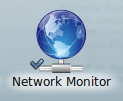 |
Widget de surveillance réseau - Utilisez ce widget pour surveiller l'activité de votre réseau |
Un « widget » très simple qui affiche un graphique de l'activité de vos connexions réseau.
Chacune de vos connexions réseau installées s'affiche sous forme de graphique qui se met à jour toutes les 2 secondes pour afficher l'activité. Le graphique s'adapte automatiquement au niveau de transfert de données le plus élevé du cycle (qui dure plusieurs minutes). Par conséquent, pendant les périodes très inactives, l'écran affichera le faible niveau de connexions réseau stables (à votre routeur pour les types de données de routine « êtes-vous là ? »).
Sans transfert de fichiers pendant un certain temps, une très faible activité réseau crée un graphique qui reflète une activité de 1 à 2 kilobits par seconde qui remplit l'espace graphique du widget.
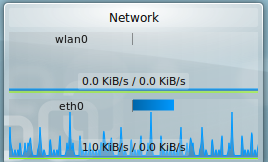
Ensuite, un pic d'activité se produit et la mise à l'échelle se réinitialise de sorte que le pic définit l'échelle du graphique et que l'activité de faible niveau devienne une ondulation au bas de l'échelle.
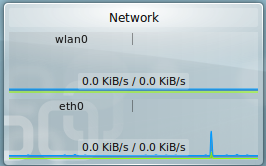
Ce pic se déplace sur l’écran sur une période de plusieurs minutes. Lorsque le pic disparaît de l’écran, l’échelle change soudainement pour afficher le faible niveau d’activité à pleine échelle. L'apparition soudaine d'une activité sur tout le graphique peut faire penser à une personne que le réseau se comporte étrangement. Ce n'est pas le cas.
Il y a des paramètres. Vous pouvez choisir de modifier les interfaces réseau affichées. Dans les images d'exemple, les connexions Ethernet filaire (eth0) et sans fil (wlan0) sont affichées, mais j'aurais pu désactiver le sans fil lorsque je ne l'utilise pas.

